Chiunque abbia un minimo di familiarità con i sistemi operativi Windows sa che la gestione dell'audio può, a volte, essere frustrante. Apparentemente, l'utente può solo andare a regolare il volume degli altoparlanti del PC o delle cuffie collegate al sistema, lasciando tutte le altre impostazioni al “caso”. La realtà è leggermente differente. Basta scavare un po' sotto la superficie per scoprire che il sistema operativo Microsoft mette a disposizione alcuni strumenti che potranno tornare utili per far rendere al meglio il sistema audio collegato al computer.
Gestione dell'audio con Windows
Per accedere ai comandi per ottimizzare l'audio in Windows bisogna portarsi con il puntatore sul System Tray (la zona all'estrema destra della barra di Start, dove si trovano le varie icone dei programmi attivi in backgroud) e cliccare con il tasto destro sull'iconcina a forma di altoparlante.
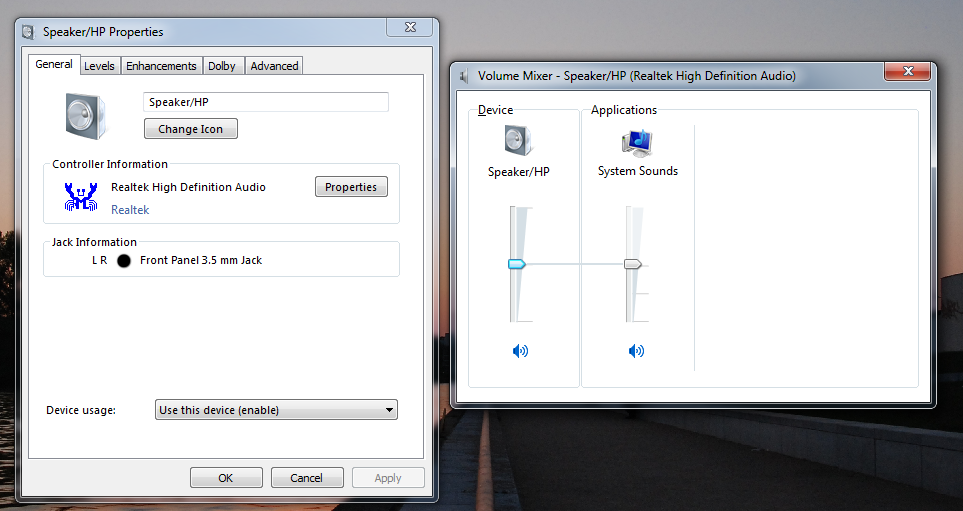
Per accedere ai comandi avanzati della gestione audio, basterà cliccare su Dispositivo di riproduzione e attendere l'apertura della finestra. Qui sarà possibile, ad esempio, regolare il volume delle varie periferiche audio installate (altopralnti per PC, cuffie, sistema dolby surround, ecc.), stabilire il bilanciamento audio (basterà cliccare sul pulsante Bilancia alla destra della periferica audio) e molto altro ancora.
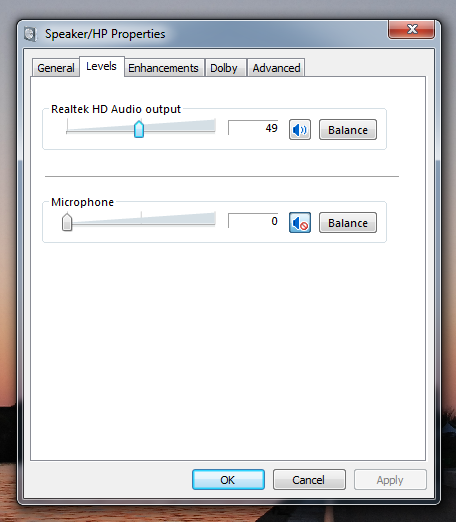
Migliorare la gestione dell'audio
Una gestione migliore e maggiormente focalizzata sui singoli aspetti del sistema audio può essere ottenuta grazie alle utility e ai programmi sviluppati dai produttori di schede audio e sistemi di riproduzione musicale. Creative, uno dei maggiori produttori di periferiche audio e schede dedicate alla riproduzione sonora, offre il Pannello di controllo Sound Blaster Axx, che permette di configurare al meglio il proprio sistema audio. Ad esempio, si possono configurare differenti profili a seconda dell'utilizzo che si fa del computer (gaming, riproduzione film e video, riproduzione musicale, ecc.) oppure bilanciare la riproduzione stereo e dolby surround in maniera differente a seconda della periferica utilizzata (cuffie, altoparlanti stereo, altoparlanti dolby, ecc.).
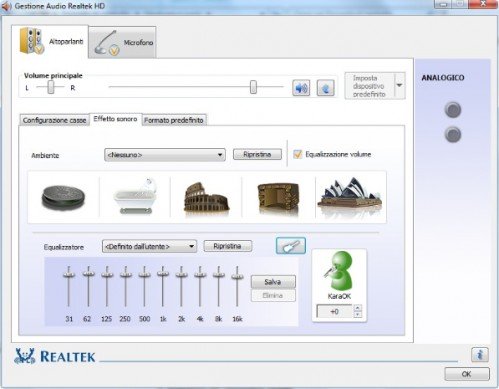
Un prodotto simile arriva da Realtek, tra i maggiori produttori mondiali di chip audio (probabile che il vostro computer ne monti uno, se non diversamente indicato). Installando i driver Realtek per il proprio computer (sia desktop che laptop) sarà possibile installare il pannello di controllo sviluppato ad hoc per i dispositivi compatibili. Composto da un equalizzatore e altri comandi avanzati (bilanciamento audio, gestione dei canali, ecc.) , permetterà di gestire al meglio la periferica audio, riuscendo a tirarne fuori il meglio in ogni situazione.
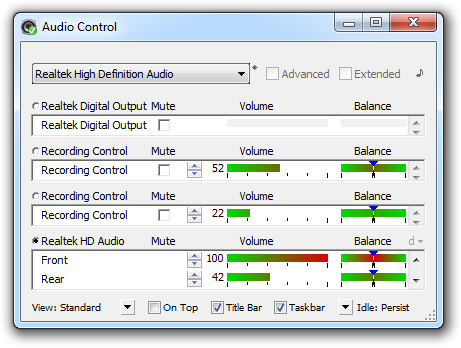
Risultati simili, anche se non identici, possono essere ottenuti con il software Audio Control 4. Si tratta di un mixer audio e pannello di controllo grafico che permette di avere sempre sotto controllo le impostazioni della propria scheda di riproduzione sonora. Dall'aspetto lineare e intuitivo, Audio Control 4 racchiude in un'unica finestra tutti i comandi necessari alla gestione dell'audio con Windows: permette di bilanciare i canali audio, di selezionare la scheda di riproduzione, di aumentare e diminuire il volume e molto altro ancora.




